วิธีการเข้าถึงฮาร์ดไดรฟ์อีกครั้ง แก้ไขข้อผิดพลาดที่ไม่สามารถเปิดฮาร์ดไดรฟ์ได้

ในบทความนี้ เราจะแนะนำวิธีการกู้คืนการเข้าถึงฮาร์ดไดรฟ์ของคุณเมื่อเกิดข้อผิดพลาด มาดูกันเลย!
แม้ว่าคุณจะไม่ใช่ผู้เชี่ยวชาญด้านเครือข่าย แต่คุณอาจพบคำว่า PING เมื่อใช้คอมพิวเตอร์ อุปกรณ์เครือข่าย เช่น เราเตอร์ไร้สาย แอปออนไลน์ หรือเมื่อเล่นเกมบนอินเทอร์เน็ต หากคุณต้องการทราบว่า ping คืออะไรเมื่อพูดถึงคอมพิวเตอร์ วิธีการทำงานของคำสั่ง ping วิธีทำความเข้าใจข้อมูลที่แสดง และวิธีใช้งานใน Windows โปรดอ่านบทช่วยสอนนี้:
สารบัญ
ปิงคืออะไร?
Ping เป็นเครื่องมือบรรทัดคำสั่งที่มีอยู่ในระบบปฏิบัติการหลายระบบ ซึ่งคุณสามารถใช้เพื่อทดสอบว่าคอมพิวเตอร์หรืออุปกรณ์ของคุณสามารถเข้าถึงคอมพิวเตอร์ปลายทางผ่านเครือข่ายและ/หรืออินเทอร์เน็ตได้หรือไม่
ping ในการทดสอบเครือข่าย (SpeedTest) หรือเกมคืออะไร
เมื่อคุณเห็นรายงาน ping ในแอปทุกประเภท ในการทดสอบเครือข่าย เช่นSpeedTestหรือในเกมออนไลน์ จะหมายถึงเวลาที่พีซีของคุณใช้ในการตอบสนองต่อคำสั่ง ping เวลานี้รายงานเป็นมิลลิวินาที (มิลลิวินาที) และเป็นตัวบ่งชี้ความเร็วของเวลาตอบสนองของการเชื่อมต่ออินเทอร์เน็ตหรือการเชื่อมต่อเครือข่ายของคุณ ยิ่งค่า ping ต่ำ เวลาในการตอบสนองก็จะยิ่งดีขึ้น
เหตุใด ping จึงมีประโยชน์
คำสั่ง ping มีประโยชน์สำหรับการแก้ไขปัญหาการเข้าถึงอุปกรณ์บนเครือข่ายและอินเทอร์เน็ตเป็นส่วนใหญ่ คำสั่งนี้ใช้ชุดข้อความ Echo (โดยใช้Internet Control Message Protocol ) เพื่อกำหนดสิ่งต่างๆ เช่น
ใช้เวลานานแค่ไหนในการสื่อสารกับอุปกรณ์เป้าหมาย ในการส่งและรับคำขอ Echo และการตอบกลับ
เพื่อให้เข้าใจสิ่งต่าง ๆ ได้ดีขึ้น ดูภาพหน้าจอด้านล่างที่เรารันคำสั่ง ping ใน Windows: ping www.microsoft.com
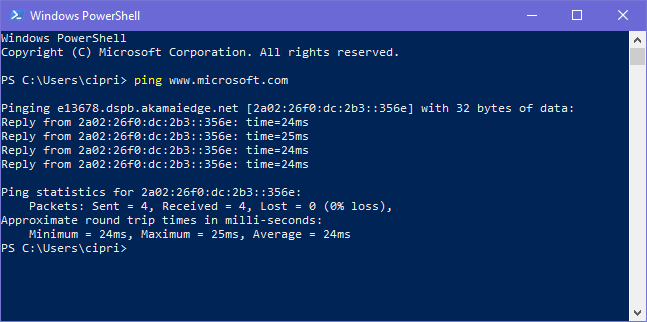
ปิง
จากคำสั่งนี้ เราได้เรียนรู้สิ่งต่อไปนี้:
ว่าเว็บไซต์ www.microsoft.com พร้อมใช้งานและสามารถเข้าถึงได้จากพีซีที่ใช้ Windows ของเรา เนื่องจากเราได้รับคำตอบ
ที่อยู่ IPv6ของเว็บไซต์ microsoft.com เป็นที่อยู่แปลก ๆ ที่แสดงหลังจากข้อความ"ตอบกลับจาก"
อย่างที่คุณเห็น ยูทิลิตี ping จะส่งคำขอ echo สี่รายการโดยค่าเริ่มต้น และแชร์สถิติและข้อมูลตามการตอบกลับที่ควรได้รับจากเป้าหมาย
ใครเป็นคนคิดค้นปิง?
ยูทิลิตี้ ping ถูกสร้างขึ้นโดยชาวอเมริกันชื่อMike Muussในเดือนธันวาคม 1983 ขณะทำงานในห้องปฏิบัติการวิจัยขีปนาวุธที่ Aberdeen Proving Ground ในรัฐแมรี่แลนด์ ชื่อนี้มาจากเทคโนโลยีโซนาร์ที่ใช้ในเรือดำน้ำ เรือผิวน้ำ และเครื่องบิน ที่ส่งชีพจรและฟังเสียงสะท้อนเพื่อตรวจจับวัตถุใต้น้ำ เขาพบว่ามันเป็นคำอุปมาที่เหมาะสมสำหรับวิธีการทำงานของยูทิลิตี้ ping
ping ระบบปฏิบัติการและอุปกรณ์ใดบ้าง
คุณสามารถใช้เครื่องมือ ping ใน Windows, Linux, MAC OS X, Unix, FreeBSD และระบบปฏิบัติการอื่นๆ มากมายสำหรับคอมพิวเตอร์เดสก์ท็อป เซิร์ฟเวอร์ และอุปกรณ์อื่นๆ แม้แต่อุปกรณ์เครือข่ายเช่นเราเตอร์ก็ใช้เครื่องมือ ping เพื่อแก้ไขปัญหาเครือข่าย
จะใช้ ping ใน Windows ได้อย่างไร?
หากคุณต้องการใช้เครื่องมือ ping ใน Windows ให้เปิดCommand PromptหรือPowerShell จากนั้นป้อนpingตามด้วยที่อยู่ IP (หรือชื่อโฮสต์) ของคอมพิวเตอร์เป้าหมายหรืออุปกรณ์ ตัวอย่างเช่น พิมพ์บางอย่างเช่น: "ping 192.168.1.1"หรือ"ping www.bing.com"โดยไม่มีเครื่องหมายคำพูด
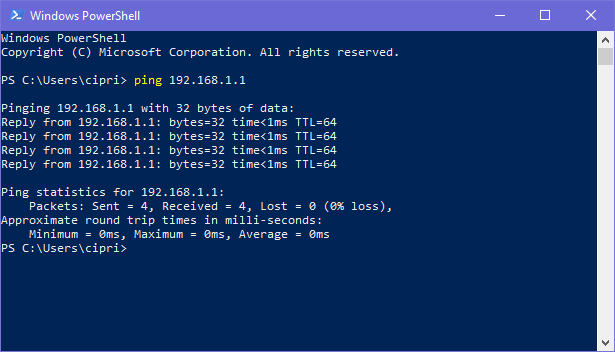
ปิง
ตามที่ Microsoft บันทึกไว้ที่นี่คำสั่ง ping ใน Windows สามารถใช้พารามิเตอร์ได้มากมาย หากต้องการดูเอง เขียนping /? หรือปิง -? และกดEnterบนแป้นพิมพ์ของคุณ Windows แสดงรายการพารามิเตอร์และสวิตช์ทั้งหมดที่คุณสามารถใช้สำหรับเครื่องมือ ping
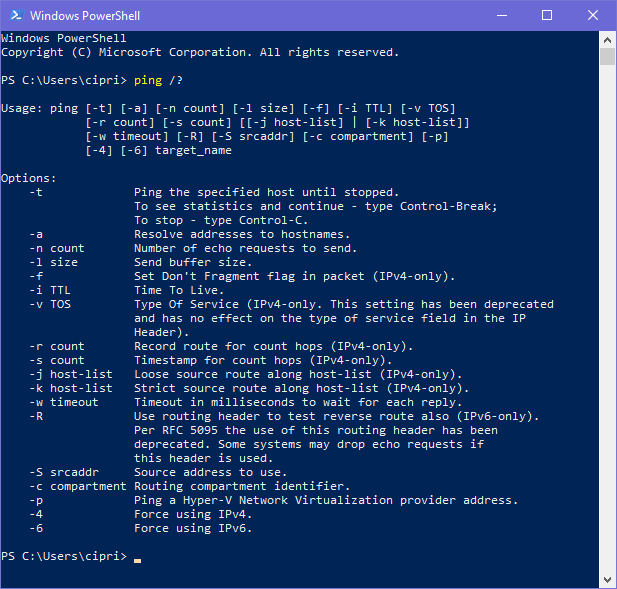
ปิง
หมายเหตุ:คุณสามารถใช้ / หรือ - ก่อนพารามิเตอร์ใดๆ ของคำสั่ง ping ใช้แทนกันได้และนำไปสู่ผลลัพธ์เดียวกัน
นี่คือคำอธิบายของสวิตช์ทั้งหมดสำหรับคำสั่ง ping:
/t - ping ยังคงส่งข้อความคำขอ Echo ไปยังปลายทางจนกว่าจะถูกขัดจังหวะด้วยตนเอง หากต้องการขัดจังหวะและแสดงสถิติ ให้กดCTRL +Break หากต้องการขัดจังหวะและออกจากการ ping ให้กดCTRL +C
/a - ping พยายามแก้ไขและแสดงชื่อโฮสต์ของที่อยู่ IP ที่ป้อนเป็นเป้าหมาย
/n count - ใช้สิ่งนี้เปลี่ยนจำนวนข้อความขอ Echo จาก 4 (ค่าเริ่มต้น) เป็นอย่างอื่น คุณสามารถใช้หมายเลขใดก็ได้ตั้งแต่ 1 ถึง 4294967295
/l size - กำหนดขนาด (เป็นไบต์) ของข้อความร้องขอ Echo ที่ส่งไปยังเป้าหมาย จาก 32 (ค่าเริ่มต้น) เป็นอย่างอื่น คุณสามารถใช้หมายเลขใดก็ได้ตั้งแต่ 1 ถึง 65527
/f - ใช้สิ่งนี้เพื่อส่งข้อความคำขอ Echo โดยเปิดแฟล็ก "Do Not Fragment" เพื่อให้คำขอไม่ถูกแยกส่วนโดยเราเตอร์ระหว่างทางไปยังปลายทาง ตัวเลือกนี้ใช้ได้กับที่อยู่ IPv4 เท่านั้น และมีประโยชน์สำหรับการแก้ไขปัญหาพาธMaximum Transmission Unit (PMTU)
/i TTL - ตั้งค่าTime to Live (TTL) สำหรับคำขอ Echo ซึ่งสูงสุดคือ 255 TTL จำกัดอายุของข้อมูลที่ส่งโดยคำสั่ง ping หากค่า TTL ผ่านไปและไม่ได้รับการตอบกลับ ข้อมูลจะถูกยกเลิก
/v TOS - ตั้งค่าประเภทของบริการ (TOS)ที่ใช้สำหรับคำขอ Echo ค่าเริ่มต้นคือ 0 และสูงสุดคือ 255 ตัวเลือกนี้ใช้ได้กับที่อยู่ IPv4 เท่านั้น
/ r count - กำหนดจำนวนการกระโดดระหว่างพีซีของคุณและเป้าหมายที่คุณต้องการให้บันทึกและแสดงโดยคำสั่ง ping ค่าสูงสุดสำหรับการนับคือ 9 ใช้งานได้กับที่อยู่ IPv4 เท่านั้น
/s count - รายงานเวลา (ใน รูปแบบ Internet Timestamp ) เมื่อได้รับคำขอ Echo แต่ละรายการและตอบกลับแต่ละรายการ ค่าสูงสุดสำหรับการนับคือ 4 ซึ่งหมายความว่ามีเพียงสี่ฮ็อพแรกเท่านั้นที่สามารถประทับเวลาได้ ตัวเลือกนี้ใช้ได้กับที่อยู่ IPv4 เท่านั้น
/j host-list - ใช้Loose Source Routeที่ระบุในรายการโฮสต์ ด้วยการกำหนดเส้นทางประเภทนี้ ปลายทางขั้นกลางที่ต่อเนื่องกันสามารถคั่นด้วยเราเตอร์หนึ่งตัวหรือหลายตัว จำนวนที่อยู่หรือชื่อสูงสุดในรายการโฮสต์คือ 9 รายการโฮสต์คือชุดที่อยู่ IP ที่คั่นด้วยช่องว่าง และต้องเป็นที่อยู่ IPv4
/k host-list - ใช้Strict Source Routeที่ระบุในรายการโฮสต์ ด้วยการกำหนดเส้นทางที่เข้มงวด ปลายทางขั้นกลางถัดไปต้องสามารถเข้าถึงได้โดยตรง (และไม่คั่นด้วยเราเตอร์) จำนวนที่อยู่หรือชื่อสูงสุดในรายการโฮสต์คือ 9 รายการโฮสต์คือชุดที่อยู่ IPv4 ที่คั่นด้วยช่องว่าง
/w หมดเวลา - ค่าการหมดเวลาจะปรับระยะเวลาในหน่วยมิลลิวินาทีที่ ping รอการตอบกลับแต่ละครั้ง ค่าระยะหมดเวลาเริ่มต้นคือ 4000 หรือ 4 วินาที
/r range - บอกคำสั่ง ping ให้ติดตามเส้นทางไปกลับสำหรับจำนวนการกระโดด ใช้งานได้กับที่อยู่ IPv6 เท่านั้น ช่วงต้องเป็นตัวเลขระหว่าง 1 ถึง 9
/s srcaddr - ระบุที่อยู่ต้นทางที่จะใช้เมื่อทำงานกับที่อยู่ IPv6 ต้องป้อนที่อยู่หลังsrcaddr
/c ช่อง - ระบุช่องระบุเส้นทาง
/p - ปิงที่อยู่ผู้ให้บริการ Hyper-V Network Virtualization
/4 - บังคับให้ใช้ที่อยู่ IPv4 และใช้ร่วมกับชื่อโฮสต์ ไม่ใช่ที่อยู่ IP ตัวอย่างเช่น เขียน"ping /4 www.microsoft.com" (โดยไม่ใส่เครื่องหมายคำพูด) และจะส่งกลับที่อยู่ IPv4 ของชื่อโฮสต์
/6 - บังคับให้ใช้ที่อยู่ IPv6 และใช้ร่วมกับชื่อโฮสต์ ไม่ใช่ที่อยู่ IP ตัวอย่างเช่น เขียน "ping /6 www.microsoft.com" แล้วคุณจะเห็นที่อยู่ IPv6 ของชื่อโฮสต์
ตัวอย่างการทำงานกับคำสั่ง ping:
เพื่อให้แน่ใจว่าคุณเข้าใจวิธีการทำงานกับคำสั่ง ping มากขึ้น เราจะแบ่งปันตัวอย่างบางส่วนและอธิบายว่ามันใช้งานอย่างไรในชีวิตจริง หากคุณต้องการตรวจสอบบางเว็บไซต์และความพร้อมใช้งาน คุณสามารถใช้"ping -t domainname"โดยไม่ต้องใส่เครื่องหมายคำพูด คำสั่งจะส่ง Ping อย่างไม่รู้จบและแบ่งปันเวลาที่ใช้ในการตอบกลับคำขอ Echo แต่ละรายการ
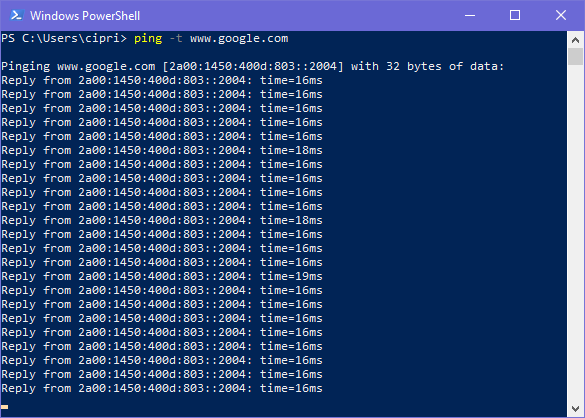
ปิง
อย่างไรก็ตาม หากคุณตรวจสอบโฮสต์ที่ได้รับการจัดการอย่างดีอย่างไม่รู้จบ พีซีของคุณอาจถูกแบนไม่ให้เข้าถึง อย่าลืมหยุดโดยกดCTRL+Cบนแป้นพิมพ์ของคุณ
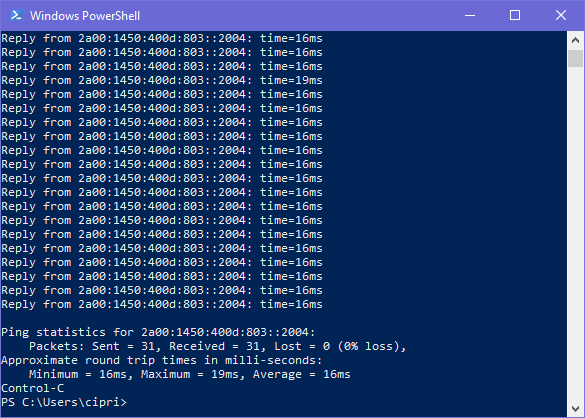
ปิง
คุณอาจต้องการใช้ข้อความร้องขอ Echo ในจำนวนที่จำกัดในการส่ง โดยใช้"ping -n count hostname"ดังตัวอย่างด้านล่าง:
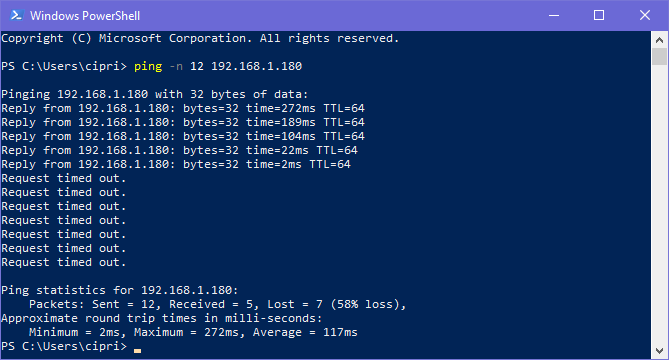
ปิง
ในภาพหน้าจอด้านบน คุณจะเห็นว่าโฮสต์พร้อมใช้งานในตอนแรกและตอบกลับคำสั่ง ping จากนั้นจึงออฟไลน์ และคำขอที่เหลือทั้งหมดหมดเวลา
หากคุณทราบที่อยู่ IP ของโฮสต์ และต้องการทราบชื่อโฮสต์ คุณสามารถใช้"ping -a IP address " ping พยายามแก้ไขและแสดงชื่อโฮสต์ของเป้าหมายแล้วส่งคืน คล้ายกับภาพหน้าจอด้านล่าง
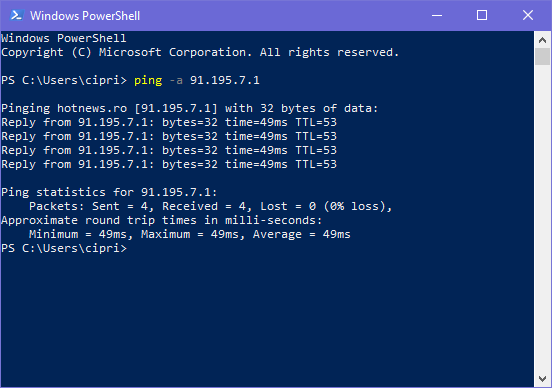
ปิง
คุณใช้คำสั่ง ping และอย่างไร?
ตอนนี้คุณรู้แล้วว่า ping คืออะไร มันทำงานอย่างไร ทำงานอย่างไร และใช้งานอย่างไรใน Windows ก่อนปิดบทช่วยสอนนี้ โปรดแสดงความคิดเห็นด้านล่างและแบ่งปันคำถามใดๆ ที่คุณอาจมี นอกจากนี้ เราต้องการทราบว่าคุณใช้คำสั่ง ping อย่างไร
ในบทความนี้ เราจะแนะนำวิธีการกู้คืนการเข้าถึงฮาร์ดไดรฟ์ของคุณเมื่อเกิดข้อผิดพลาด มาดูกันเลย!
แวบแรก AirPods ก็ดูเหมือนหูฟังไร้สายแบบ True Wireless ทั่วไป แต่ทุกอย่างเปลี่ยนไปเมื่อค้นพบฟีเจอร์บางอย่างที่ไม่ค่อยมีใครรู้จัก
Apple ได้เปิดตัว iOS 26 ซึ่งเป็นการอัปเดตครั้งใหญ่ด้วยดีไซน์กระจกฝ้าใหม่เอี่ยม ประสบการณ์ที่ชาญฉลาดยิ่งขึ้น และการปรับปรุงแอพที่คุ้นเคย
นักศึกษาจำเป็นต้องมีแล็ปท็อปเฉพาะทางสำหรับการเรียน ไม่เพียงแต่จะต้องมีพลังเพียงพอที่จะทำงานได้ดีในสาขาวิชาที่เลือกเท่านั้น แต่ยังต้องมีขนาดกะทัดรัดและน้ำหนักเบาพอที่จะพกพาไปได้ตลอดวัน
การเพิ่มเครื่องพิมพ์ลงใน Windows 10 เป็นเรื่องง่าย แม้ว่ากระบวนการสำหรับอุปกรณ์แบบมีสายจะแตกต่างจากอุปกรณ์ไร้สายก็ตาม
อย่างที่ทราบกันดีว่า RAM เป็นส่วนประกอบฮาร์ดแวร์ที่สำคัญมากในคอมพิวเตอร์ ทำหน้าที่เป็นหน่วยความจำในการประมวลผลข้อมูล และเป็นปัจจัยที่กำหนดความเร็วของแล็ปท็อปหรือพีซี ในบทความด้านล่างนี้ WebTech360 จะแนะนำวิธีการตรวจสอบข้อผิดพลาดของ RAM โดยใช้ซอฟต์แวร์บน Windows
สมาร์ททีวีเข้ามาครองโลกอย่างแท้จริง ด้วยคุณสมบัติที่ยอดเยี่ยมมากมายและการเชื่อมต่ออินเทอร์เน็ต เทคโนโลยีได้เปลี่ยนแปลงวิธีการชมทีวีของเรา
ตู้เย็นเป็นเครื่องใช้ไฟฟ้าที่คุ้นเคยในครัวเรือน ตู้เย็นโดยทั่วไปจะมี 2 ช่อง โดยช่องแช่เย็นจะมีขนาดกว้างขวางและมีไฟที่เปิดอัตโนมัติทุกครั้งที่ผู้ใช้งานเปิด ในขณะที่ช่องแช่แข็งจะแคบและไม่มีไฟส่องสว่าง
เครือข่าย Wi-Fi ได้รับผลกระทบจากปัจจัยหลายประการนอกเหนือจากเราเตอร์ แบนด์วิดท์ และสัญญาณรบกวน แต่ยังมีวิธีชาญฉลาดบางอย่างในการเพิ่มประสิทธิภาพเครือข่ายของคุณ
หากคุณต้องการกลับไปใช้ iOS 16 ที่เสถียรบนโทรศัพท์ของคุณ นี่คือคำแนะนำพื้นฐานในการถอนการติดตั้ง iOS 17 และดาวน์เกรดจาก iOS 17 เป็น 16
โยเกิร์ตเป็นอาหารที่ยอดเยี่ยม กินโยเกิร์ตทุกวันดีจริงหรือ? เมื่อคุณกินโยเกิร์ตทุกวัน ร่างกายจะเปลี่ยนแปลงไปอย่างไรบ้าง? ลองไปหาคำตอบไปด้วยกัน!
บทความนี้จะกล่าวถึงประเภทของข้าวที่มีคุณค่าทางโภชนาการสูงสุดและวิธีเพิ่มประโยชน์ด้านสุขภาพจากข้าวที่คุณเลือก
การกำหนดตารางเวลาการนอนและกิจวัตรประจำวันก่อนเข้านอน การเปลี่ยนนาฬิกาปลุก และการปรับเปลี่ยนการรับประทานอาหารเป็นมาตรการบางประการที่จะช่วยให้คุณนอนหลับได้ดีขึ้นและตื่นนอนตรงเวลาในตอนเช้า
ขอเช่าหน่อยคะ! Landlord Sim เป็นเกมจำลองมือถือบน iOS และ Android คุณจะเล่นเป็นเจ้าของอพาร์ทเมนท์และเริ่มให้เช่าอพาร์ทเมนท์โดยมีเป้าหมายในการอัพเกรดภายในอพาร์ทเมนท์ของคุณและเตรียมพร้อมสำหรับผู้เช่า
รับรหัสเกม Bathroom Tower Defense Roblox และแลกรับรางวัลสุดน่าตื่นเต้น พวกเขาจะช่วยคุณอัพเกรดหรือปลดล็อคหอคอยที่สร้างความเสียหายได้มากขึ้น













